- Teil 1. So speichern Sie ein Foto als PDF auf dem iPhone über die Foto-App
- Teil 2. So speichern Sie ein Foto als PDF auf dem iPhone über die Datei-App
- Teil 3. So konvertieren Sie Fotos auf dem iPhone mit einer Drittanbieter-App in PDF
- Teil 4. So übertragen Sie Fotos oder PDFs auf das iPhone mit FoneTrans für iOS
- Teil 5. FAQs zum Speichern von Fotos als PDF auf dem iPhone
So speichern Sie Fotos als PDF auf dem iPhone [einfachste Vorgehensweise]
 Geschrieben von Lisa Ou / 05. Januar 2024, 09:00 Uhr
Geschrieben von Lisa Ou / 05. Januar 2024, 09:00 Uhr PDF steht für Portable Document Format. Auf diesen Dateityp kann von mehreren Geräten aus zugegriffen werden, beispielsweise von iPhones. Manchmal lieben es Leute, iPhone-Fotos als PDF zu speichern, weil der Dateityp seine Qualität behält, auch wenn Sie ihn auf ein anderes Gerät übertragen. Natürlich liebt es jeder, seine Bilder in hoher Qualität zu teilen! Aber lässt sich das problemlos umsetzen?
Augen hier! Die integrierten und alternativen Vorgehensweisen werden in diesem Beitrag veröffentlicht. Lassen Sie uns tiefer in sie eintauchen, während wir sie Ihnen einzeln vorstellen. Bitte scrollen Sie nach unten.
![So speichern Sie Fotos als PDF auf dem iPhone [einfachste Vorgehensweise]](https://www.fonelab.com/images/ios-transfer/how-to-save-photo-as-pdf-on-iphone/how-to-save-photo-as-pdf-on-iphone.jpg)

Führerliste
- Teil 1. So speichern Sie ein Foto als PDF auf dem iPhone über die Foto-App
- Teil 2. So speichern Sie ein Foto als PDF auf dem iPhone über die Datei-App
- Teil 3. So konvertieren Sie Fotos auf dem iPhone mit einer Drittanbieter-App in PDF
- Teil 4. So übertragen Sie Fotos oder PDFs auf das iPhone mit FoneTrans für iOS
- Teil 5. FAQs zum Speichern von Fotos als PDF auf dem iPhone
Mit FoneTrans für iOS haben Sie die Freiheit, Ihre Daten vom iPhone auf den Computer zu übertragen. Sie können nicht nur iPhone-Textnachrichten auf den Computer übertragen, sondern auch Fotos, Videos und Kontakte einfach auf den PC übertragen.
- Übertragen Sie Fotos, Videos, Kontakte, WhatsApp und mehr Daten mit Leichtigkeit.
- Vorschau der Daten vor dem Übertragen.
- iPhone, iPad und iPod touch sind verfügbar.
Teil 1. So speichern Sie ein Foto als PDF auf dem iPhone über die Foto-App
Die iPhone-Fotos-App kann zum Konvertieren von Fotos in PDF-iPhones verwendet werden. Es handelt sich um eine integrierte App, die Sie nicht herunterladen müssen, um darauf zuzugreifen. Sie müssen das Bild nur als PDF teilen. Um weitere Informationen zu erhalten, scrollen Sie bitte nach unten. Die detaillierten Schritte für die App zum Speichern Ihres Bildes als PDF sind unten aufgeführt. Weitergehen.
Schritt 1Starten Sie die Fotos Symbol auf dem iPhone und suchen Sie die Fotos, die Sie in PDF konvertieren möchten. Tippen Sie anschließend unten links auf das Teilen-Symbol. Teilen Optionen werden angezeigt. Bitte wischen Sie auf dem Bildschirm nach unten und wählen Sie das aus Print klicken.
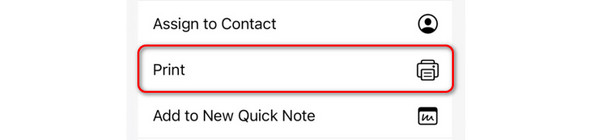
Schritt 2Das Druckoptionen Der Dialog wird angezeigt. Bitte zoomen Sie unten mit Ihren beiden Fingern in das Foto hinein. Danach wählen Sie bitte die aus Teilen Symbol unten links. Oben sehen Sie das als PDF-Datei gespeicherte Bild. Speichern Sie das Bild anschließend, um es als PDF-Datei auf Ihrem iPhone zu behalten.
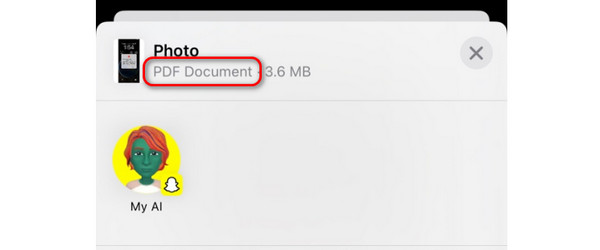
Mit FoneTrans für iOS haben Sie die Freiheit, Ihre Daten vom iPhone auf den Computer zu übertragen. Sie können nicht nur iPhone-Textnachrichten auf den Computer übertragen, sondern auch Fotos, Videos und Kontakte einfach auf den PC übertragen.
- Übertragen Sie Fotos, Videos, Kontakte, WhatsApp und mehr Daten mit Leichtigkeit.
- Vorschau der Daten vor dem Übertragen.
- iPhone, iPad und iPod touch sind verfügbar.
Teil 2. So speichern Sie ein Foto als PDF auf dem iPhone über die Datei-App
Alternativ speichert die Dateien-App auf Ihrem iPhone Ihre Fotos auch. Die App „Fotos und Dateien“ verfügt über fast den gleichen Prozess, um zu lernen, wie man Fotos auf dem iPhone in PDF konvertiert. Um dies zu beweisen, befolgen Sie bitte die detaillierten Schritte, die wir unten vorbereitet haben. Weitergehen.
Schritt 1Tippen Sie auf die Mappen App auf Ihrem iPhone-Startbildschirm. Anschließend öffnet das iPhone die App. Suchen Sie bitte das Foto, das Sie als PDF-Datei speichern möchten. Drücken Sie lange darauf, sobald Sie das Bild sehen. Dropdown-Optionen werden angezeigt. Bitte wählen Sie das aus Teilen Knopf danach.
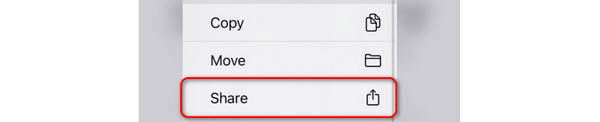
Schritt 2Die Schnittstelle wird geändert. Zusätzliche Optionen werden auf dem Bildschirm angezeigt. Bitte wählen Sie die aus Print Schaltfläche beim Wischen nach unten. Später wird das Foto automatisch in eine PDF-Datei konvertiert. Sie müssen es nur in einem der Alben auf Ihrem iPhone speichern.
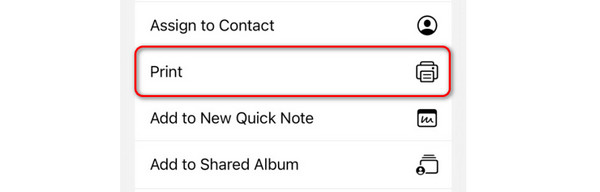
Teil 3. So konvertieren Sie Fotos auf dem iPhone mit einer Drittanbieter-App in PDF
Sie können auch Software von Drittanbietern herunterladen, um zu erfahren, wie Sie Fotos auf dem iPhone in PDFs umwandeln. Unter allen verfügbaren sticht PDF Converter hervor! Die Verwendung ist sehr einfach. Einige Funktionen der App sind jedoch nicht gekennzeichnet. Es führt dazu, dass man manchmal verwirrt ist, wenn man es benutzt.
Möchten Sie diese App verwenden, um Ihre Fotos in PDF zu konvertieren? Bitte beachten Sie die detaillierten Schritte unten, um die besten Ergebnisse zu erzielen. Weitergehen.
Schritt 1Laden Sie den PDF-Konverter im App Store herunter. Öffnen Sie es anschließend, indem Sie auf die Schaltfläche „Öffnen“ tippen. Bitte wählen Sie die aus Erstellen Sie ein PDF Klicken Sie auf die Schaltfläche links auf der Hauptoberfläche. Die App fordert Sie auf, das Foto zu importieren, das Sie konvertieren möchten. Sie können die Ordner oder Speicherorte auswählen, die Ihnen die App anzeigen soll.
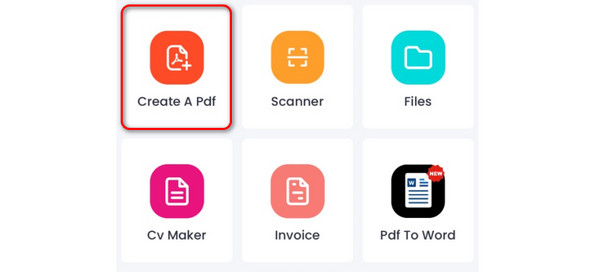
Schritt 2Wählen Sie nun die Speichern Knopf oben. Später zeigt Ihnen das iPhone weitere Optionen an. Bitte wählen Sie die aus In Dateien speichern Taste. Der kleine Dialog bestätigt, dass Ihr konvertiertes Foto bereits gespeichert ist. Bitte tippen Sie auf Offen Taste. Sie werden zum neuen Bildschirm weitergeleitet. Bitte wählen Sie das aus Drei-Punkte-Symbol oben rechts. Bitte wählen Sie das aus Bild zu PDF um das Foto auf Ihrem iPhone zu speichern.
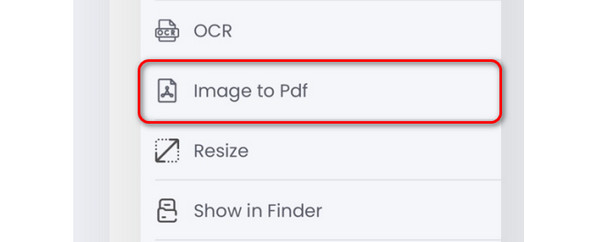
Teil 4. So übertragen Sie Fotos oder PDFs auf das iPhone mit FoneTrans für iOS
Manchmal möchten wir Fotos nicht nur in PDFs oder andere Datentypen konvertieren. Gelegentlich neigen wir dazu, sie von verschiedenen Geräten zu übertragen, wie zum Beispiel dem von Apple. Hier ist FoneTrans für iOS. Es handelt sich um eine Software zur Übertragung mehrerer Datentypen. Es umfasst Videos, Fotos, Dokumente, Kontakte und Nachrichten.
Das Gute an diesem Tool ist, dass es nur wenig Speicherplatz beansprucht
Mit FoneTrans für iOS haben Sie die Freiheit, Ihre Daten vom iPhone auf den Computer zu übertragen. Sie können nicht nur iPhone-Textnachrichten auf den Computer übertragen, sondern auch Fotos, Videos und Kontakte einfach auf den PC übertragen.
- Übertragen Sie Fotos, Videos, Kontakte, WhatsApp und mehr Daten mit Leichtigkeit.
- Vorschau der Daten vor dem Übertragen.
- iPhone, iPad und iPod touch sind verfügbar.
r Computer. Außerdem wird die Software Ihre heruntergeladene Datei nicht im Geringsten verändern. Darüber hinaus werden sie vor, während oder nach dem Übertragungsvorgang nicht gelöscht.
Willst du wissen wie FoneTrans für iOS Dateien übertragen? Bitte sehen Sie sich die detaillierten Schritte unten an. Weitergehen.
Schritt 1Besuchen Sie die Website von FoneTrans für iOS. Drücke den Free Download um die Software auf Ihrem Computer zu haben. Richten Sie es ein und starten Sie es anschließend.

Schritt 2Verbinden Sie das iPhone mit Ihrem Computer. Tippen Sie anschließend auf Vertrauen Klicken Sie auf die Schaltfläche auf Ihrem iPhone, um Zugriff auf die Softwareberechtigungen zu gewähren. Kreuzen Sie an Erledigt Klicken Sie anschließend auf die Schaltfläche in der Software. Auf dem nächsten Bildschirm sehen Sie den iPhone-Namen.
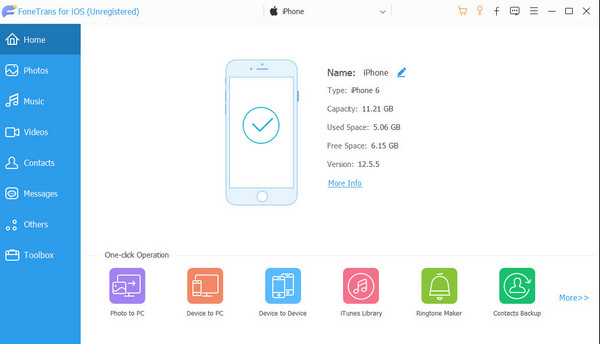
Schritt 3Wählen Sie links das aus Foto Taste. Die Software beginnt mit dem Scannen der verfügbaren Fotos auf Ihrem iPhone. Sie können auch auf die Schaltfläche „Andere“ klicken, um die anderen Daten auf Ihrem iPhone zu scannen. Wählen Sie die PDF-Dateien aus, wenn Sie eine übertragen möchten. Kreuzen Sie an Computer-Symbol oben und wählen Sie den Zielpfad der Bilder aus.
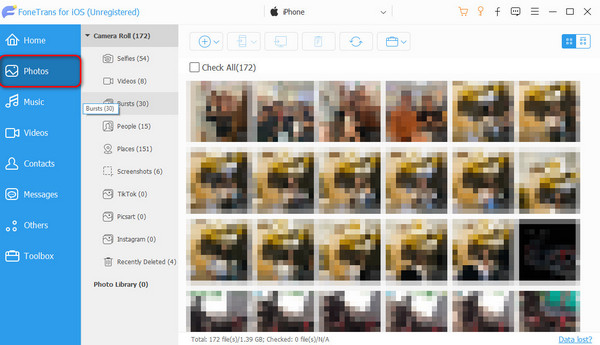
Schritt 4Die Software wird etwa einige Sekunden lang geladen. Das Dialogfeld „Prüfen“ wird angezeigt. Es bedeutet lediglich, dass der Übertragungsvorgang abgeschlossen ist. Wenn Sie die Ergebnisse und den Standortordner sehen möchten, aktivieren Sie das Kontrollkästchen Ordner öffnen .
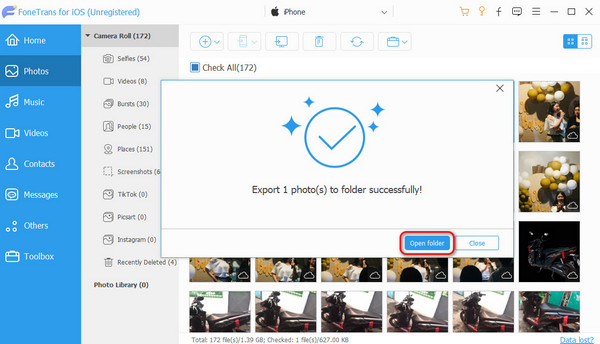
Mit FoneTrans für iOS haben Sie die Freiheit, Ihre Daten vom iPhone auf den Computer zu übertragen. Sie können nicht nur iPhone-Textnachrichten auf den Computer übertragen, sondern auch Fotos, Videos und Kontakte einfach auf den PC übertragen.
- Übertragen Sie Fotos, Videos, Kontakte, WhatsApp und mehr Daten mit Leichtigkeit.
- Vorschau der Daten vor dem Übertragen.
- iPhone, iPad und iPod touch sind verfügbar.
Teil 5. FAQs zum Speichern von Fotos als PDF auf dem iPhone
1. Warum kann ich auf meinem iPhone kein PDF herunterladen?
Die App ist möglicherweise veraltet, wenn Sie eine zum Öffnen einer PDF-Datei verwenden. Wenn ja, aktualisieren Sie die App, um die neuesten Funktionen zu erhalten. Darüber hinaus gibt es möglicherweise Inhalts- oder Werbeblocker, die störend wirken. Stellen Sie sicher, dass sie ausgeschaltet oder deinstalliert sind.
2. Wohin geht das Speichern als PDF auf dem iPhone?
Dies hängt von der App oder Funktion ab, die Sie zum Speichern des konvertierten Fotos als PDF verwenden. Wenn Sie eine App verwenden, erstellt diese möglicherweise ein neues Album für die Dateien. Sie sehen jedoch alle Zielordner der konvertierten Dateien in der Dateien-App auf Ihrem iPhone.
So verwandeln Sie ein Foto auf dem iPhone in ein PDF! Wir hoffen, dass Sie viele Verfahren kennengelernt haben, die Sie durchführen und als Referenz verwenden können. Wenn Sie außerdem Dateien von Ihrem iPhone auf ein anderes übertragen möchten, verwenden Sie FoneTrans für iOS. Laden Sie es auf Ihren Computer herunter, um alle Funktionen kennenzulernen. Wenn Sie weitere Fragen haben, hinterlassen Sie diese bitte im Kommentarbereich unten. Danke schön!
Mit FoneTrans für iOS haben Sie die Freiheit, Ihre Daten vom iPhone auf den Computer zu übertragen. Sie können nicht nur iPhone-Textnachrichten auf den Computer übertragen, sondern auch Fotos, Videos und Kontakte einfach auf den PC übertragen.
- Übertragen Sie Fotos, Videos, Kontakte, WhatsApp und mehr Daten mit Leichtigkeit.
- Vorschau der Daten vor dem Übertragen.
- iPhone, iPad und iPod touch sind verfügbar.
